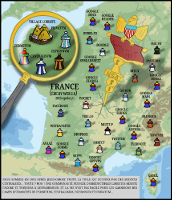Table des matières
Commandes Emacs
Voici quelques commandes utiles pour le développement sous emacs.
A noter que le caractère ^ signifi “touche contrôle”.
Installation d'emacs
Sous ubuntu il suffit de faire :
$ sudo apt-get install emacs22
Il existe également des distributions emacs pour les autres systèmes d'exploitation (voir http://www.gnu.org/).
Syntaxe colorée
Emacs reconnaît quasiment toutes les syntaxes. Pour que vos fichiers sources soient colorés, utilisez les menus déroulants
- Options → Active Region Highlighting (cocher l´option)
- Options → Active Parent Match Highlighting (cocher l´option)
- Options → Save Options
Compilation avec ant
Pour compiler sous emacs avec ant faîtes :
- “escape x”, le curseur passe dans la fenêtre du bas
- remplacez “make -k” par “ant -emacs -f (votre répertoire)/build.xml”
- validez, la fenêtre se sépare en 2 pour faire apparaître les messages d'erreurs de compilation
Dans la fenêtre de compilation, placez-vous sur une erreur puis tapez “entrée” pour être positionné à la ligne concernée par l´erreur dans le fichier source.
Changement du mode compilation par défaut
Pour changer durablement cette utilisation de ant à la place de make dans emacs, choisissez le menu déroulant suivant :
- Options → Customize Emacs → Specific Option… Il apparaît en bas de l´écran “Customize variable:”
- saisissez : “compile-command”
- validez
- modifiez la valeur de variable
- cliquez sur “Save for Future Sessions”.
Navigation entre fenêtres
Vous pouvez naviguer entre les fichiers ou les fenêtres d´emacs avec les commandes suivantes :
- “^x2” : sépare une fenêtre en 2
- “^x1” : passe en mode mono-fenêtre
- “^xo” : passe le curseur à la fenêtre inférieure (y compris la ligne commande en bas, si elle est active)
- “^x^b” : sépare la fenêtre en deux et y affiche la liste des “buffers”. Vous pouvez vous déplacer dans cette liste et tapez entrée pour charger un “buffer”.
- “^xb” : permet de permuter la fenêtre avec un autre “buffer” (la terminaison automatique des mots se fait avec la barre d´espace).
- “^x4^f” : sépare la fenêtre en deux et y affiche le fichier que vous choisirez dans la ligne de commande.
- “^x4b” : sépare la fenêtre en deux et y affiche le “buffer” que vous choisirez dans la ligne de commande.
Ecriture automatique
Pour vous faire gagner un temps précieux quand vous programmez, sachez que notre vocabulaire de programmation est très limité. Si, si. Nous utilisons toujours les mêmes mots (mots clef, nom de variable, de méthodes, etc.). Emacs sait compléter automatiquement les mots que vous commencez en regardant dans les différents fichiers que vous avez ouverts. “escape /” permet de compléter un début de mot. Si le mot proposé ne convient pas, il suffit de faire défiler la liste en recommençant “escape /”. Le plus simple est de conserver les touches “Maj” et “Alt” enfoncées (cela correspond à la touche “escape” muette) et d´appuyer successivement sur la touche “/”.